溫馨提示×
您好,登錄后才能下訂單哦!
點擊 登錄注冊 即表示同意《億速云用戶服務條款》
您好,登錄后才能下訂單哦!
在項目中要進行導出Excel報表給客戶,里面有統計,就心思用Aspose.Cells 配合實體類數據直接導出。結果呢比較麻煩。然后就檢索找到利用Excel模板配合實體類數據導出。
總的來說一般的報表生成,基本上是基于以下幾種方式:一種是基于微軟Excel內置的引擎來實現;一種是構造HTML格式的Excle報表;一種是基于控件的方式來處理,基于控件有很多種方式,個人認為比較有名的是Aspose.Cell和NPOI,下面用到的是Aspose.Cell
效果圖:

Excel模板及相關變量
報表1模板如下所示(其中通過引用集合的對象是通過&=來引用,對象的屬性或者列名,通過如&=Export.作業完成計劃方式引用,非常直觀方便)

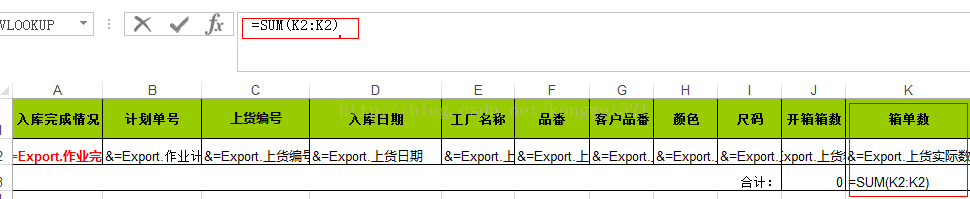
Aspose.Cell控件支持多種參數變量的綁定操作,如支持DataSet、Datatable、IList集合,實體類集合、類對象等。
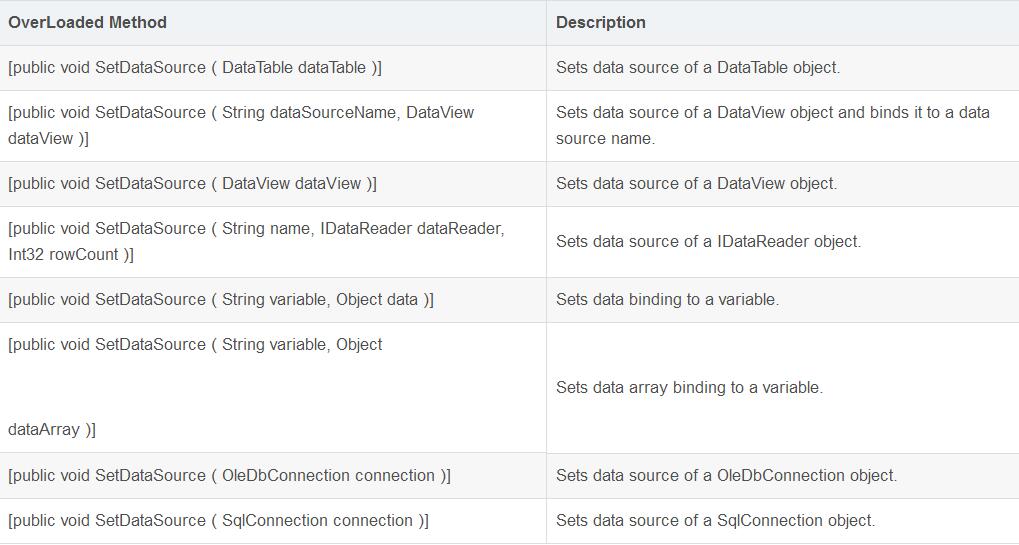
下面我主要用List 實體類集合
protected void ExportExcel_ServerClick(object sender, EventArgs e)
{
HttpCookie getCookies = Request.Cookies["UserLogin"];
if (getCookies != null)
{
string[] strParm = hfExcelData.Value.Split(',');
List<jianpinorzhen_view> getJianPinOrZhenData = SearchExportData.LstSearchExportJianPinOrZhen
(Server.UrlDecode(getCookies["SqlConString"]), getCookies["CustomCode"],getCookies["CustomType"],
strParm[0], strParm[1], strParm[2], strParm[3], strParm[4]);
//創建一個workbookdesigner對象
WorkbookDesigner designer = new WorkbookDesigner();
//制定報表模板
switch (strParm[4])
{
case "工廠入貨箱單信息":
designer.Open(Server.MapPath(@"model\AllWarehousing.xls"));
break;
case "上貨開箱信息":
designer.Open(Server.MapPath(@"model\Warehousing.xls"));
break;
case "檢品之后信息":
designer.Open(Server.MapPath(@"model\Dress_Jp.xls"));
break;
case "檢針之后信息":
designer.Open(Server.MapPath(@"model\Dress_Jz.xls"));
break;
default:
break;
}
//設置實體類對象<span >這里設置了Export 變量,然后在模板里面我們就用了。
designer.SetDataSource("Export", getJianPinOrZhenData);
//報表標題頭部 //可以擴展多個
designer.SetDataSource("ExportUtils",strParm[4]);
//報表截止日期
designer.SetDataSource("ExportDate", DateTime.Now.ToString("yyyy年MM月dd日"));
//根據數據源處理生成報表內容
designer.Process();
//客戶端保存的文件名//如果保存的文件名是漢字的話一定要編碼,否則就是亂碼 HttpUtility.UrlEncode(strParm[4])
string fileName = HttpUtility.UrlEncode(strParm[4]) + "_" + DateTime.Now.ToString("yyyyMMddHHmmss") + ".xls";
designer.Save(fileName, SaveType.OpenInExcel, FileFormatType.Excel2003, Response);
Response.Flush();
Response.Close();
designer = null;
Response.End(); }}
DataTable 讀取數據
DataTable dt = ExcuteDataTable(querySql);
dt.TableName = "Export";
if (dt.Rows.Count == 0)
return;
WorkbookDesigner designer = new WorkbookDesigner();
string fileName = HttpUtility.UrlEncode(strParm[4]) + "_" + DateTime.Now.ToString("yyyyMMddHHmmss") + ".xls";
designer.Open(fileName<code class="csharp spaces"></code>);
//設置DataTable對象
designer.SetDataSource("Export",dt);
//設置DataSet對象
designer.SetDataSource(ds.Tables["Export"]);
designer.Process();
更多信息訪問官方網站
以上就是本文的全部內容,希望對大家的學習有所幫助,也希望大家多多支持億速云。
免責聲明:本站發布的內容(圖片、視頻和文字)以原創、轉載和分享為主,文章觀點不代表本網站立場,如果涉及侵權請聯系站長郵箱:is@yisu.com進行舉報,并提供相關證據,一經查實,將立刻刪除涉嫌侵權內容。